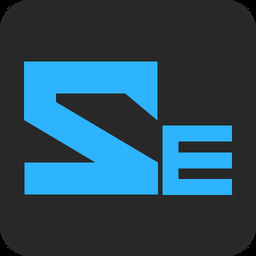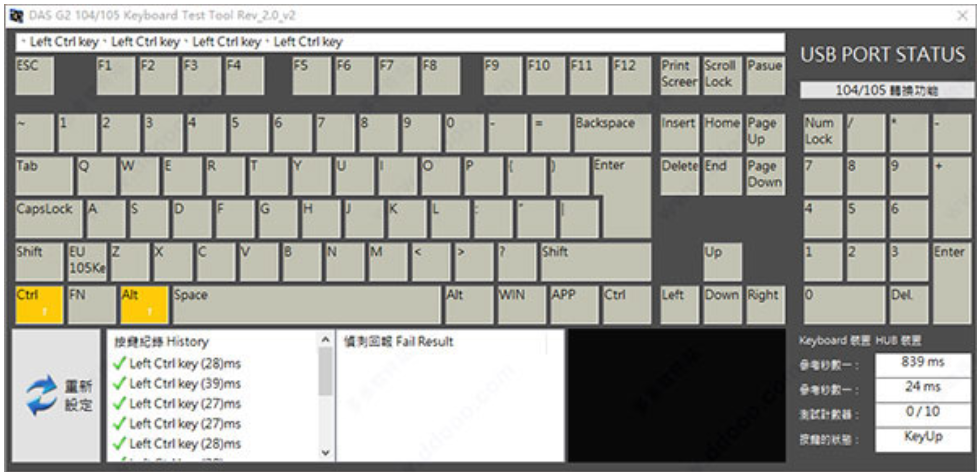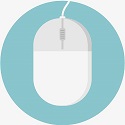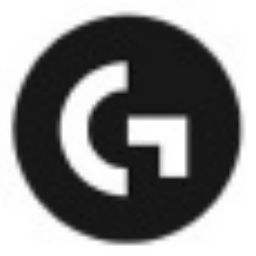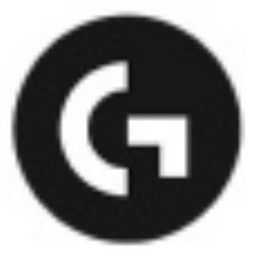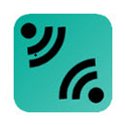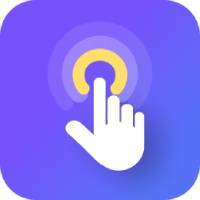KeyboardTes(键盘测试工具),简单方便的键盘测试工具,可以很方便判断键盘的按键问题,软件测试的参数来辨别键盘的优劣,对网友购买合适的键盘提供参考。喜欢KeyboardTest(键盘测试工具)的朋友快来番茄下载站站下载体验吧!

keyboardtest怎么用?
1、测试时,敲下键盘上的某个键,在软件测试图上的对应键位上,就会出现“绿色斜纹”,这表示该键位已经通过测试,没有问题。如果某键击下,而测试图中的对应键位没有反应时,那么,你手中的键盘就有问题了。
注意:在键盘测试过程中,请不要敲键盘上的“Power”键。否则,键盘测试将被强行中止,并且操作系统将产生关机操作。在软件中,Power键的键位上,已经用“黄色斜纹”罩住,有时由于生产厂家不同,Power键的位置可能不一样,请大家留心。
2、对于一些比较特殊的键位(如在101键盘的基础上,新增的6个键位),我们可以勾选软件上的“过滤系统键”来更改为普通键位,但是“sleep”键的特权是取消不了的!
3、对于键盘上面的“print screen”键比较特殊,其正常工作时,是显示不了绿色的,可别以为坏了哦!

KeyboardTest(键盘测试工具) 常见问题
一、电脑检测不到键盘怎么办?
1、查看下设备管理器里键盘是不是一个惊叹号,还有代码 19:由于其配置信息(注册表中的)不完整或已损坏,Windows 无法启动这个硬件设备
2、打开注册表regedit,定位到HKEY_LOCAL_MACHINESYSTEMCurrentControlSetControlClass{4D36E96B-E325-11CE-BFC1-08002BE10318}
3、删除UpperFilters项,卸载设备,重新启动。
4、然后设备管理器里变成:代码 10:该设备无法启动,定位到HKEY_LOCAL_MACHINESYSTEMCurrentControlSetControlClass{4D36E96B-E325-11CE-BFC1-08002BE10318}5、添加字符串UpperFilters项,内容是kbdclass
6、卸载设备,重新启动,就好了
二、如何测试键盘的速度?
1、首先在“控制面板”——“键盘”里把重复延迟调到最短,重复速度调到最快。
2、然后打开记事本,按住一个键不放一分钟。
3、把文件存盘,看看文件大小。
4、一般键盘能做到1K左右,要快的话就要自己改了(换电阻)。
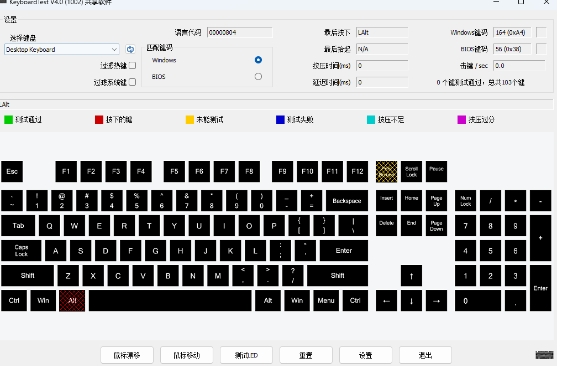
键盘测试同类软件对比
1、PassMark KeyboardTest
PassMark KeyboardTest,一个小巧的检测键盘的软件,有了它你可以用最快的时间来检验你键盘上的键位是否好用,这样在买键盘的时候带上它就不会被奸商给蒙混过关了,你可以根据软件测试的参数来辨别键盘的优劣,而且还可以测试你的打字速度呢。赶快下载!吐血推荐!
2、HKBTest
HKBTest是一款键盘测试工具,可以用于键盘按键冲突检测,可以快速查出哪些按键有冲突,还可以测试键盘按键冲突数量,有需要的赶快下载吧!
3、Keyboard Test Utility
键盘按键测试软件(Keyboard Test Utility)是一个键盘的专属工具,它可以帮助你测试键盘上每一个按键,每敲打一下虚拟键盘就会在所打的键位上高亮颜色,并显示出该键盘的vk code和scan code。软件是绿色、免费的,解压后直接打开使用即可。
KeyboardTest(键盘测试工具) 常见问题
测试时某些键位无反应怎么办?
检查键盘连接:确保键盘已正确连接到计算机,并且所有接口都牢固无松动。
重新启动测试软件:有时软件可能会出现临时的响应问题,尝试重新启动KeyboardTest软件。
更换USB端口:如果使用的是USB键盘,尝试将键盘连接到计算机上的另一个USB端口。
检查键盘本身:如果以上步骤都无法解决问题,可能是键盘本身存在故障,建议联系制造商或专业技术人员进行检查和维修。
KeyboardTest(键盘测试工具) 更新日志:
1:全新界面,清爽,简单,高效
2:性能越来越好
番茄下载站小编推荐:
当然我们{zhandian}除了KeyboardTest(键盘测试工具) 这样一款非常方便的软件,还有{recommendWords}等相关软件提供下载,有需要的小伙伴请点击下载使用。